
Erstellen eines App-Symbols in Swift Playgrounds auf dem iPad
Wenn du den App-Playground mit anderen teilen möchtest, kannst du ein Symbol erstellen, indem du ein Bild aus den Apps „Fotos“ oder „Dateien“ (oder einer anderen App) verwendest. Du kannst auch ein Platzhalterbild aus einer Sammlung vorgefertigter Symbole auswählen.
Um eine App beim App Store einzureichen, musst du ein eigenes Symbol dafür erstellen, indem du ein Bild verwendest, das aus den Apps „Fotos“, „Dateien“ oder einer anderen App importiert wurde. Es ist nicht möglich, ein vorgefertigtes Symbol zu verwenden, wenn eine App bei App Store Connect eingereicht wird.
Symbol für deinen App-Playground erstellen
Tippe zum Öffnen der linken Seitenleiste auf
 und dann oben in der Seitenleiste auf die Taste „App-Einstellungen“.
und dann oben in der Seitenleiste auf die Taste „App-Einstellungen“.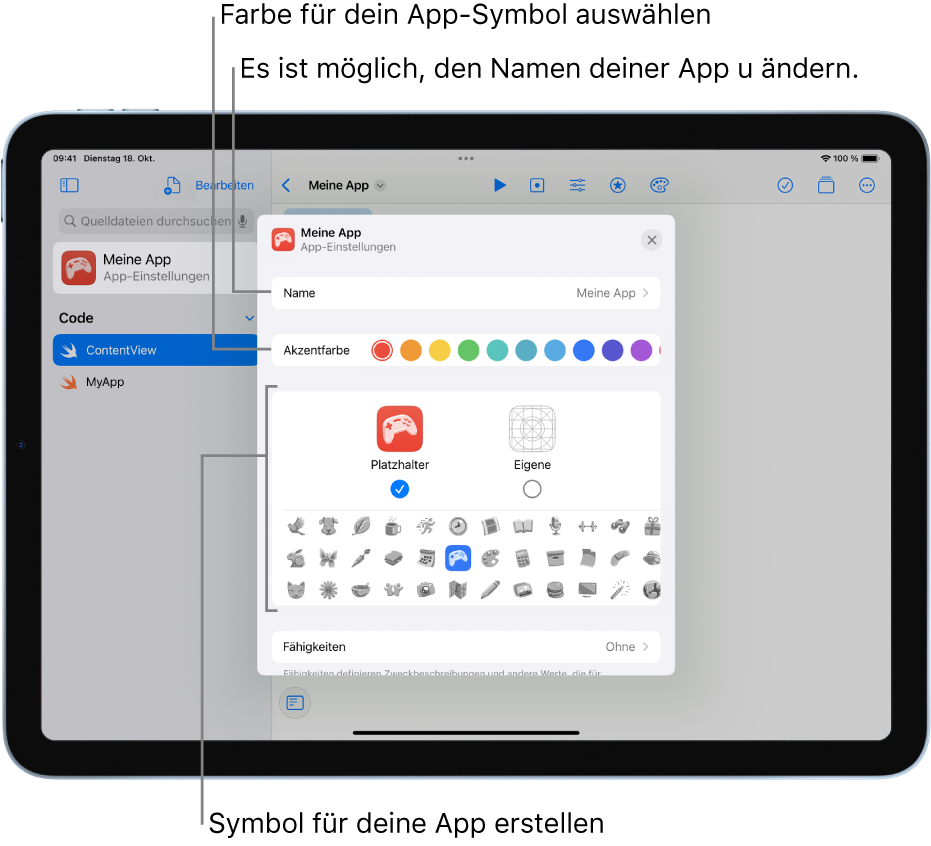
Gib für deine App einen Namen ein oder ändere ihren Namen.
Wähle eine Farbe für dein App-Symbol aus.
Wähle ein Symbol für die App aus.
Wenn du deine App nicht bei App Store Connect einreichst, kannst du ein Platzhaltersymbol aus einer Sammlung vorgefertigter Symbole sowie eine Akzentfarbe dafür auswählen.
Wenn du eine App bei App Store Connect einreichst, Wähle „Eigene“ und verwende ein Bild, das von der App „Fotos“, „Dateien“ oder einer anderen App importiert wurde. Die Verwendung von Platzhaltersymbolen ist in diesem Fall nicht möglich. Weitere Informationen findest du unter App bei App Store Connect einreichen.
Du kannst in den App-Einstellungen auch Fähigkeiten wie Bluetooth®, Kamerazugriff und Spracherkennung zu deiner App hinzufügen. Weitere Informationen findest du unter App bei App Store Connect einreichen.